Ne gclid?
Yayınlanan: 2021-10-23Çoğumuz Google Ads otomatik etiketlemesinin farkındayız ancak nasıl çalıştığını bilmiyoruz. Otomatik etiketleme ne işe yarar ve Google Ads hesabınızda neden önemlidir? Otomatik etiketleme, Google Ads'ün bir kullanıcı oturumuyla ilgili tüm ayrıntıları Analytics'e iletmesinin bir yoludur. Buna karşılık, tıklama sonrası davranışı ölçmek için Analytics'te rapor edilen bilgileri kullanabiliriz.
Otomatik etiketleme, trafik istatistiklerini Analytics'e bildirmek için sistemin nihai URL'lerinizi parametrelerle eklemesine olanak tanıyan bir Google Ads ayarıdır. Otomatik etiketleme büyük bir zaman tasarrufu sağlar, ancak bazen bozulur ve performansı ölçmeye çalışırken gerçek bir meydan okuma yaratır. Ayrıca, Analytics'te veriler hatalı olarak raporlandığında, performans sorunlarını gidermek için önemli miktarda zaman harcanabilir. Daha da kötüsü, ücretli arama trafiğinizin dönüşüm sağlamadığını düşünmenize neden olabilir.
Otomatik etiketlemeyle Google'ın nihai URL'lerinize "gclid" eklediğini fark edeceksiniz. Bu terim ne anlama geliyor? "gclid" veya Google tıklama tanımlayıcısı terimi, Google Ads'in arama yapan kişiyle ilgili bilgileri Analytics'e iletmesinin bir yoludur. Bu veriler, sitede geçirilen süre, ziyaret başına sayfalar vb. gibi Analytics'teki tıklama sonrası etkinliği görüntülemenize olanak tanır. Google Ads otomatik etiketleme, aşağıdakiler gibi bilgileri raporlamak için gerekli etiketleri URL'ye kodlar:
- Kaynak
- Orta
- Kampanya
- Reklam Grubu
- anahtar kelime
- Eşleşme türü
- Reklam Kreatifi
Google Ads'de otomatik etiketlemeyi etkinleştirdiğinizde, her URL için etiketleri manuel olarak ayarlamanız gerekmez. Hatalardan kaçınmak için mümkün olduğunda manuel etiketleme yerine otomatik etiketlemenin kullanılması önerilir. Ayrıca, otomatik etiketleme zamandan tasarruf sağlayabilir ve büyük harf kullanımı veya yanlış yazımlardan kaynaklanan hataları azaltabilir.
İlk olarak, otomatik etiketlemeyi etkinleştirip etkinleştirmediğinizi görmek için Google Ads'e bakın. Bunu "Ayarlar > Hesap Ayarları > Otomatik etiketleme" altında yapabilirsiniz.
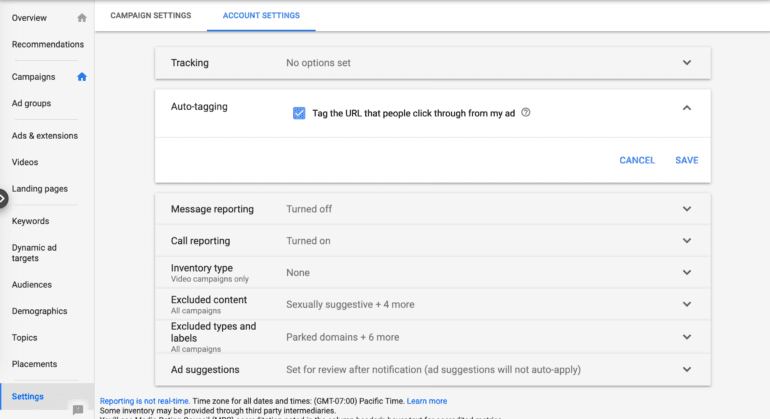
Bu örnek etiketli URL'lerde, sermaye ve sermaye dışı kaynaklar veya ortamların kullanılması, Analytics'in verileri ayırmasına ve bunları iki bağımsız istatistik olarak raporlamasına neden olur. Bu, otomatik etiketlemenin manuel etiketlemeye göre ideal olmasının bir başka nedenidir.
www.website.com/?utm_source= Google &utm_medium=cpc&utm_campaign=KampanyaAdı
www.website.com/?utm_source= google &utm_medium=cpc&utm_campaign=KampanyaAdı
Tüm reklam tıklamaları artık otomatik olarak gclid'i reklamın URL'sine ekleyecek ve ilişkili tüm verileri Google Analytics'e gönderecektir.
Bir Google Ads hesabının Analytics'e bağlanamadığı nadir durumlar vardır ve performans verilerini görüntüleyebilmek için her bir URL'yi manuel olarak etiketlememiz gerekir. Manuel etiketler oluşturduğunuzda, aynı olduklarından emin olmanız ve Analytics'te aynı satır öğesi altında göründüklerinden emin olmak için aynı büyük/küçük harf kullanımını kullanmanız önemlidir.
Manuel Etiketler ve Raporlama
Evet, kampanyalarınız için URL'leri manuel olarak etiketlerken durum önemlidir. Yukarıda belirtildiği gibi, URL'lerinizin yarısında büyük harf kullanımı kullandığınız için Analytics'in istatistiklerinizi ayırmasını istemezsiniz.
Kaynağın, aracının ve kampanyaların tutarlı bir şekilde adlandırıldığından ve aynı vakayı kullandığından emin olmak isteyeceksiniz. "Edinme > Kampanyalar > Tüm Kampanyalar" altında görünme şeklini beğendiğim için genellikle kampanya adlarımı büyük harfle yazmayı tercih ederim. Bu kurulum yalnızca bir tercihtir ancak Google Analytics adlandırmasının hesaplarımdaki adlandırma kuralıyla eşleşmesini sağlar. İşte bir örnek.
- Kaynak : google
- Orta : tbm
- Kampanya : KampanyaAdı (veya Kampanya_Adı)
- anahtar kelimeler
Bazılarında büyük harf kullanırsanız, bazılarında kullanmazsanız, kaynak/aracı Analytics'te ayrı olarak rapor verir. Bu şekilde gösterilen 2 Google Ads kaynağınız olabilir.
- Google / TBM
- google / tbm
Bu, reklam performansı verilerinizi görmek için artık birden çok kaynak/ortam için filtreleme yapmanız gerektiğinden, trafiği hızlı bir şekilde segmentlere ayırmayı zorlaştırır.
Web Sitelerinin Gclid'i Düşürmesinin Nedenleri
Gclid'in düşmesiyle ilgili bulduğumuz bir diğer sorun da nihai URL'nin yeniden yönlendirilmesidir. http://www.website.com'dan http://website.com'a yönlendirme yapan bir web sitesi gclid'i bırakabilir ve Analytics'te yanlış veri raporlaması yaparsınız. Bu, bir HTTP URL'si güvenli HTTPS URL'sine yönlendirme yaptığında bile olabilir. Google'ın, doğru URL'yi kullandığınızdan emin olmanıza yardımcı olmak için Google Ads otomatik etiketlemenin işe yarayıp yaramadığını kontrol edin başlıklı bir yardım bölümü vardır.
Üçüncü taraf ödeme seçenekleri de gclid'in düşmesine neden olabilir. Bir e-ticaret sitesinde, Analytics'te Paypal.com'dan bir yönlendirme görebilirsiniz. Bu nedenle, birisi reklamınızı tıklarsa ve PayPal üzerinden ödeme yaparsa, yönlendiren Google Ads yerine PayPal olacaktır.
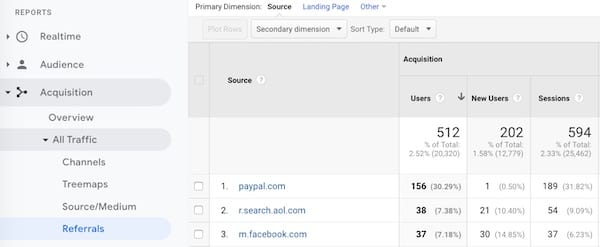
Gclid Sorununu Giderme
Ne yazık ki, otomatik etiketleme ayarları ve Gclid'in düşmesi, biraz yaygın bir izleme hatasıdır. Yüksek hacimli reklamlarınız varsa, bunların doğru şekilde ayarlandığından emin olmak zor olabilir. Her web sitesi farklıdır ve sunucu ayarları izleme davranışını değiştirebilir. Otomatik etiketlemenin düzgün çalışması için Google Ads nihai URL'sinin ve web sitesi URL'lerinin eşleştiğinden emin olmanız gerekir.
Bir durumda, tüm reklamları https:// sürümü yerine http://www.website.com'a yönlendiren bir müşterimiz vardı. Görüntülü reklam trafiği, gerçekten gclid'in düşmesine neden olan URL sorunuyken, korkunç metrikler bildiriyordu. Nihai URL'yi düzelttiğimiz için, görüntülü reklamcılık en iyi performans gösteren kampanyalardan biridir.
Başka bir durumda, URL'lerin bazıları WWW ile ayarlanmış, bazıları ise kurulmamış, Analytics'in Ücretli Arama ile ilişkili geliri raporlamasını engellemiştir. Analytics, çoğu işlemi doğrudan trafik olarak rapor ediyordu.
Analytics'te gclid'i Kontrol Etme
Peki bir uyumsuzluğunuz olup olmadığını veya gclid parametreleriyle ilgili bir sorununuz olup olmadığını nasıl anlarsınız? Analytics, başlamak için iyi bir yerdir. "Geçersiz Google Ads gclid" yazan ve size neler olduğuna dair ek ayrıntılar veren bir bildirim hatası görebilirsiniz.
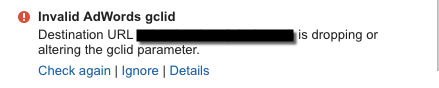
Analytics ayrıca, tıklama ve oturum tutarsızlıkları olduğunu belirten bir bildirim hatası gösterebilir.
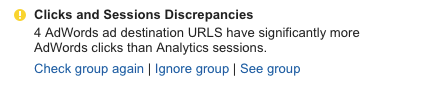
Ayrıca, "Edinme > Reklamlar > Kampanyalar" altında tıklama ve oturum verilerini de görüntüleyebilirsiniz.
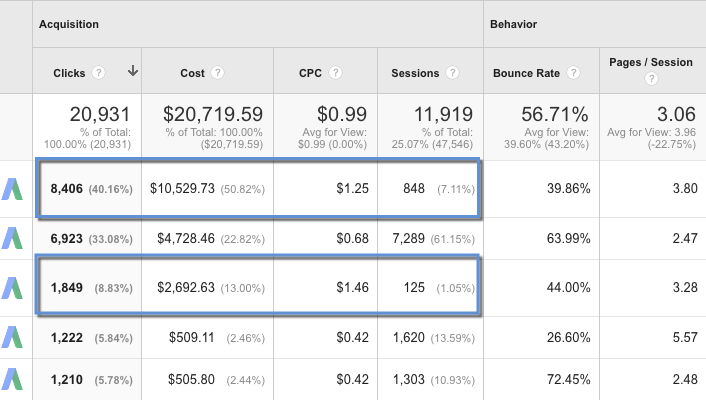
Yukarıdaki örnekte, tıklamaların ve oturumların verilerinde önemli bir tutarsızlık olduğunu görebilirsiniz. Unutmayın, bu sayılar hiçbir zaman tam olarak eşleşmeyecektir, ancak verilerde bu kadar büyük bir fark olmamalıdır.
Tüm dönüşüm yollarını "Dönüşümler > Çok Kanallı Huniler > En İyi Dönüşüm Yolları" altında görüntüleyebilirsiniz.
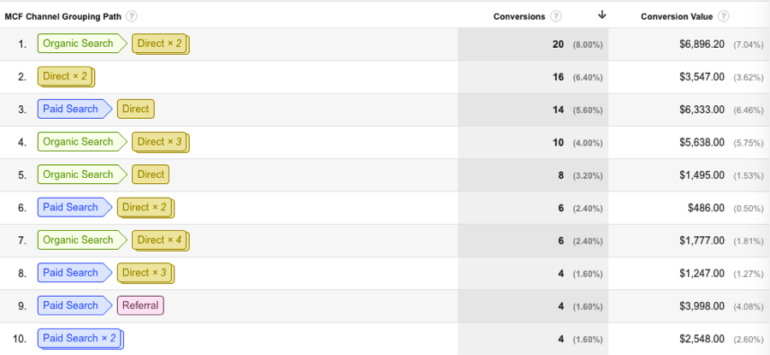
Yukarıdaki örnekte görebileceğiniz gibi, dönüşümlerimizin çoğu, URL'nin gclid'i düşürmesi nedeniyle doğrudan trafiğin altına düşüyor.
Ardından, Google destek sayfasını ziyaret edebilirsiniz. Chrome'da yeni bir pencere açın ve “Menü > Diğer Araçlar > Geliştirici Araçları”nı seçin ve Ağ etiketini seçin. Adres çubuğunda, sağlanan örnekteki gibi URL'nizi ayarlayın ve http://www.example.com/?parameter=1&gclid=TeSter-123 girin. Sayfanın yüklenmesi tamamlandıktan sonra, adres çubuğunda veya başlıkta gclid'i görmeye devam etmelisiniz. Bunu hiç görmüyorsanız, bu, web sitenizin gclid'i bıraktığı anlamına gelir ve bunun nedeni konusunda web ekibiyle çalışmanız gerekir.
Ayrıca, adres çubuğuna web sitenizi eklediğinizde ve 302 durumu görüyorsanız, bu durum web sitenizin yönlendirmesi olduğu anlamına gelir ve otomatik etiketleme çalışmayabilir. Yönlendirmeyi takip ettiğinizden ve taşınan etiketi gördüğünüzden emin olun.
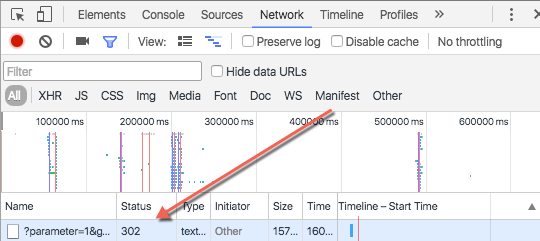
Bu makalenin, otomatik etiketlemenin gerçekte nasıl çalıştığını, otomatik etiketleme ile manuel etiketleme arasındaki farkları ve bu özelliklerin Analytics verilerinizi nasıl etkileyebileceğini anlamanıza yardımcı olacağını umuyoruz. Ayrıca, otomatik etiketlemenizin çalışıp çalışmadığını doğrulamanıza yardımcı olmak için bazı ek kaynakları ve çalışmamasının ek nedenlerini de ekledik.
Kaynaklar:
- Google Ads'de parametrenin kodu nasıl çözülür?
- Google Ads otomatik etiketlemenizin çalışıp çalışmadığını kontrol edin
- Reklam nihai URL'lerinizi etiketleyin
- Google Ads tıklamaları ve Analytics oturumlarıyla ilgili sık sorulan sorular
- TBM verileri toplanmadı
- Google Ads tıklamaları ve Analytics oturumları neden raporlarınızda eşleşmiyor?
—-
Jacob Fairclough tarafından güncellenen gönderi (önceki gönderi tarihi: 06/01/16)
